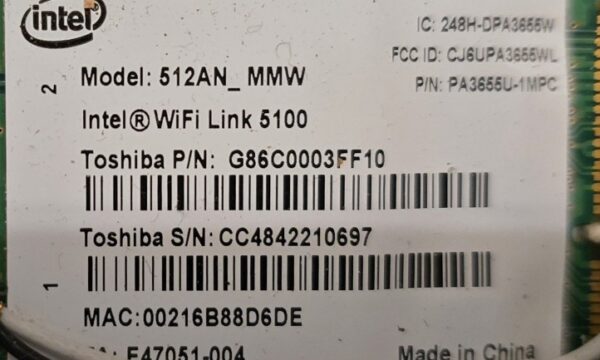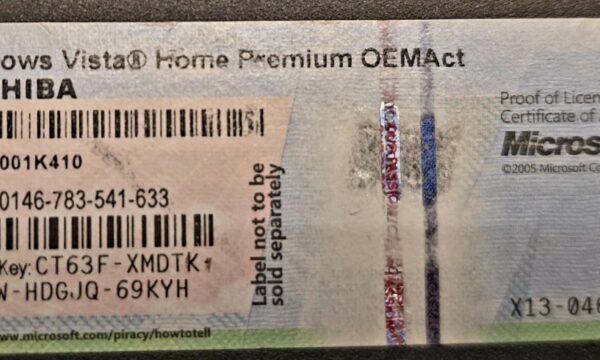Choisir la RAM la plus adaptée pour mon Pc Portable et sur quel site? [RESOLU]
Accueil › Forums › Ordinateur et périphériques › L’entretien / la réparation / la maintenance de votre ordinateur › Choisir la RAM la plus adaptée pour mon Pc Portable et sur quel site? [RESOLU]
- Ce sujet contient 17 réponses, 3 participants et a été mis à jour pour la dernière fois par
 Fernand, le il y a 7 mois.
Fernand, le il y a 7 mois.
-
CréateurSujet
-
2 mai 2025 à 7 h 16 min #95186
Copiejoe
ParticipantBonjour à tous,
J'ai un PC qui est d'une lenteur tellement importante qu'il m'est impossible d'installer jusqu'au bout un logiciel.
Il s'agit d'un PC Portable Toshiba Satellite P300 - 1EU avec comme modèle : PSPCCE-03S006FR et le Numéro de Série : Z8025574W
Je projette donc de changer la RAM et de disque dur (lui mettre un SSD).
J'en profiterai pour le faire passer en W11.
Comme je ne peux pas installer le logiciel permettant d'avoir les caractéristiques de la machine, je vous mets en PJ les photos de la RAM et les références de mon PC.
Mes questions sont :
- Que puis-je mettre comme RAM de compatible avec mon PC?
- Jusqu'à combien de Go je peux mettre? (J'ai 2 slots). Barette de 8 Go? Plus?
- Ou puis-je me procurer de la RAM en toute confiance? (Amazon? un autre site?).
- Je compte mettre un SSD pour remplacer le HDD. Vous me conseillez lequel afin qu'il soit plus adapté à ma machine et pour pouvoir réellement la booster? (Compte tenu de sa lenteur : je ne sais pas si une barrette de RAM est HS ou s'il a un autre problème mais je compte complètement réinstaller le système voir mettre W11 (C'est un PC qui était en Vista et qui a été mis en W10 Pro).
D'avance, merci pour vos réponses.

Ah oui, existe un site, une astuce permettant de savoir quelle est la RAM la plus adaptée pour une machine si on ne peut pas installer de logiciel (Pc défectueux, trop lent...).?
Excellente journée à tous.


CopieJoël.
-
Ce sujet a été modifié le il y a 7 mois par
 Fernand.
Fernand.
-
CréateurSujet
-
AuteurRéponses
-
2 mai 2025 à 12 h 55 min #95191
 FernandModérateur
FernandModérateurBonjour CopieJoe
Tout d'abord, je peux me tromper, donc soyons prudents.
Malheureusement, je n'ai pas trouvé grand chose concernant ce PC. Voici des caractéristiques qui s'en approchent (même modèle), mais il y a parfois des (grosses) différences dans une même "série", comme la quantité de RAM supportée, justement, processeur bridé ou non, etc etc etc...
https://www.01net.com/tests/toshiba-satellite-p300-159-fiche-technique-6993.html
Comme tu peux le voir, il était équipé à l'origine de 4 Go de DDR2 (sans autres précisions, probablement de la 333/666 à voir tes photos). Vu son âge (Vista), et si c'est comme je le pense, je doute que la carte-mère soit conçue pour accepter + que 4 Go de RAM, donc vaut mieux oublier d'ajouter de la RAM pour l'instant. A ce propos, tu nous montres la photo d'une barrette de RAM de 2 Go et tu dis qu'il y a deux slots, il y a donc bien 2x2 Go de RAM sur le PC ?
Pour y mettre Windows 11, on peut oublier aussi à mon avis. De 1 parce qu'il n'est évidemment pas "à la hauteur" des exigences minimales pour pouvoir l'installer (bien sûr, on peut forcer l'installation) et de 2 si tu dis qu'il "tire déjà la langue" avec Win 10 (et c'est normal), alors faut pas demander comment ça sera avec Win 11.
Maintenant, ce qu'on peut faire, c'est comme tu dis troquer le HDD contre un SSD, ça normalement ça ne posera pas de problème et ça ne sera que bénéfice, à condition de choisir un SSD SATA 2,5, donc pas un M.2 ni un NVMe. Azamos nous conseille souvent les marques PNY et Silicon Power. Concernant la capacité (et le prix, c'est lié), c'est à toi de voir, mais il vaut mieux prendre un disque "un peu trop grand" qu'un "trop petit" et le regretter par la suite. En voici quelques uns qui devraient faire l'affaire :
https://www.cdiscount.com/search/10/ssd+2,5.html#_his_
Concernant Windows, on peut évidemment cloner le système du HDD vers le SSD, mais je ne pense pas que ce soit une bonne idée. Si ça se trouve, vu l'âge de la bête, ce n'est pas tant les caractéristiques du PC qui font qu'il est si lent, mais plutôt le fait que Windows est tellement "corrompu" qu'il n'est plus capable de fonctionner correctement... Donc mieux vaut repartir sur une installation toute neuve de Win 10 sur le SSD, au prix où on peut avoir les licences. Et si ça se trouve, la licence qui est valable actuellement pour le HDD sera valable aussi pour le SSD (à condition de choisir le même Windows, donc un Win 10 Pro et pas un Win 10 Home/Famille) puisqu'on n'aura pas changé la carte-mère.
Ou alors, passer en Linux Mint, pourquoi pas ? C'est l'occasion...
Bien entendu, sauvegarder éventuellement les dossiers/fichiers personnels qui pourraient se trouver sur le disque dur. Pour ce faire, il est possible d'acheter un boîtier USB, ce n'est pas très cher, et de sauvegarder ces dossiers/fichiers manuellement par après. De plus, ce HDD dans son boîtier pourra servir d'unité de sauvegarde par après.
Quoi qu'il en soit, j'ai mis en pièce jointe le logiciel GFXplorer Portable. C'est un logiciel qui permet d'avoir des renseignements supplémentaires sur la configuration du PC. Comme il est portable, il ne nécessite aucune installation, et normalement, il peut même être lancé depuis une clé USB.
Ce serait quand même bien qu'on puisse avoir le modèle et le numéro exacts de la carte-mère, notamment pour la capacité maximale de RAM qu'elle est capable d'accepter, car dans les pages que j'ai parcourues, on n'en fait pas mention.
Attachments:
Lorsque vous postez une demande d'aide sur le forum, il est INDISPENSABLE de nous fournir le rapport GFXplorer et le modèle EXACT de votre ordinateur (étiquette au dos du portable ou sous la batterie dans le compartiment batterie généralement), merci.
2 mai 2025 à 21 h 28 min #95195 AZAMOSParticipant
AZAMOSParticipantBonjour Copie,

Fernand à déjà fait une très bonne synthèse. Je rajouterai juste quelques trucs =>
Nativement la Ram DDR2 est de 2 Go par slot. Ceci n'empêchant pas des modèles embarquant plus, mais cela implique un Chipset spéciale que peu de PC/carte mère offriront.
A retenir une règle simple, passe-partout, des limites par slot de quantité de Ram possible édictées par les Chipsets "mainstream" (il peut y avoir des exceptions) :
- DDR 1 = 1 Go
- DDR 2 = 2 Go
- DDR 3 = 4 Go
- DDR 4 = 8 Go
- DDR 5 = 16 Go
Vu que l'on ne trouve pas l'info pour la série de ton PC, il est fort à parier que tu as déjà atteint la limite maximale (4 Go, 2x 2Go) de cet ordi.
Il contient d'origine un HDD Sata, donc tu pourras y mettre un SSD 2,5" Sata. Point d'interrogation, c'est la norme Sata prise en compte : si c'est du Sata I, la différence avec un HDD (HDD en bon état, naturellement) ne se verra pas, vu que la norme Sata I permet un taux de transfert de 180 Mo/secondes, soit la vitesse de transfert d'un HDD de bonne facture de 7200 tr/minutes.
La norme SATA II double cela du Sata I, et là on obtient au moins 300 Mo/s de vitesse de transfert. Le Sata II est sortie en 2004, soit environ 4 ans avant la sortie de ton PC, donc fort probable qu'il soit en Sata II, ce qui serait une bonne nouvelle.
Pour ce qui est du système d'exploitation, plusieurs options :
1) alors Windows 11 il faut oublier (après, tu fais ce que tu veux). Avec seulement 4 Go de Ram, et le bidule Copilot qui quoi que tu fasses (désactivation et/ou désinstallation) reviendra sans cesse sur ton PC au gré des mises à jours de Windows Update, ton PC ramera à mort avec cette IA intrusive au plus haut point !!!
Gardons aussi à l'esprit, et ça personne ne le dit clairement, qu'à chaque grosse mise à jour annuelle (la 25H2 pour la future), il te faudra réinstaller tout ton système pour l'obtenir...
 . Ce contournement est, faut-il encore le dire, illégal.
. Ce contournement est, faut-il encore le dire, illégal.2) Reste la solution de rester sous Windows 10 (Famille ou Pro), avec la fin du support prévue le 14 octobre 2025 : ton PC continuera de fonctionner sans souci après cette date, pendant environ 4/5 ans, voir plus.
3) La solution d'installer un Windows 10 Iot LTSC (et LTSC tout court) : je n'irai pas plus loin, cette solution est totalement illégale !
4) passer sous Linux (Mint) : rapidité, sécurité, légalité, OS moderne, gratuit, etc...
5) passer sous Chrome OS Flex & CloudReady
existe un site, une astuce permettant de savoir quelle est la RAM la plus adaptée pour une machine si on ne peut pas installer de logiciel
Pas toujours donnant des résultats, mais c'est ce qu'il se fait de mieux, à ma connaissance :
https://www.crucial.fr/upgrades
Je pense n'avoir rien oublié.
 3 mai 2025 à 10 h 07 min #95203
3 mai 2025 à 10 h 07 min #95203 FernandModérateur
FernandModérateurSuper, merci Azamos des précisions

Excellent, le petit comparatif concernant la RAM, je vais d'ailleurs en garder une copie bien au chaud

Lorsque vous postez une demande d'aide sur le forum, il est INDISPENSABLE de nous fournir le rapport GFXplorer et le modèle EXACT de votre ordinateur (étiquette au dos du portable ou sous la batterie dans le compartiment batterie généralement), merci.
3 mai 2025 à 13 h 44 min #95205Copiejoe
ParticipantBonjour Fernand et Azamos,
Tout d'abord, merci beaucoup et TOP pour toutes vos réponses toujours aussi instructives...

Sinon, bonne nouvelle :

Une des 2 barrettes de 2 Go n'est pas HS : je l'ai enlevée et remise, ce qui m'a permis d'avoir maintenant 4 Go de Ram : la machine va un peu plus vite et j'ai pu installer le logiciel permettant d'avoir les caractéristiques de la machine que je joins en PJ.
En regardant la config, vous pensez que je peux ajouter de la RAM et si oui, que puis-je mettre? des barrettes de 4 ou 8 Go?
Sinon, que feriez vous à ma place?
J'ai vu que la machine est sous W10 mais si je ne dis pas de bêtise, c'est le fameux W10 Entreprise LTSC permettant d'être tranquille sur les MAJ jusqu'en Janvier 2027.
Comme il y avait un emplacement pour placer un SSD, j'en ai placé un : le SSD 480 Go BX500 de chez CRUCIAL
Le BIOS l'a bien reconnu et j'ai pu formater le SSD neuf sans souci en NTFS.
Cependant, je n'arrive pas à remettre le couvercle (je ne sais pas pourquoi, mais il y a des ergots : cf photo en PJ. Quand il n'y a pas de disque le couvercle se ferme bien mais là comme les ergots sont longs...). De l'autre côté du couvercle, rien n'est proposé pour enlever les ergots (j'ai soulevé la pâte, petit ergot noire pour voir si une vis se cachait en dessous mais rien...).
Je pourrais enlever l'ensemble des ergots avec pince coupante mais vous avez peut-être une autre astuce?
Sinon, que pensez vous de la procédure que je compte entreprendre et que feriez vous à ma place entre ces 2 propositions?
Procédure A :
- Laissez sur le SATA le système W10 LTSC
- Installer un autre Windows 10 (certainement le pro qui a plus de fonctionnalité) ou tenter le W11 même si je sais que la machine risque de galérer par la suite (j'ai quand même l'autre système que je peux faire booter dessus).
Ou alors,
Procédure B :
Réinstaller un Windows (lequel me conseillez vous compte tenu de la config du PC) sur le SSD et me servir du SATA comme disque de stockage...
Enfin, Azamos, tu me dis que mon disque dur d'origine est un SATA 1 ou SATA 2 qui serait une bonne nouvelle (vitesse de transfert accrue...)
Comment savoir si j'ai un SATA 1 ou 2? As-tu une astuce?
D'avance, merci pour vos réponses éclairées et donc, à bientôt.


Joël.
3 mai 2025 à 21 h 08 min #95209 FernandModérateur
FernandModérateurBonsoir CopieJoe
Merci pour le rapport GFXplorer ! Malheureusement, on n'est pas plus avancés, car tout ce qu'on a comme infos au sujet de la carte-mère c'est :
Motherboard and BIOS:
Motherboard manufacturer: TOSHIBA
Motherboard model: Satellite P300
BIOS manufacturer: TOSHIBA
BIOS version: 2.5 - V2.40
BIOS release date: 11/07/2008Donc rien de plus qu'on ne savait déjà.
Donc, au niveau de la RAM, tu as donc 2x2 soit 4 Go de DDR2 333/666 sur les deux slots, autrement dit il y a 99 % de "chances" que tu sois au maximum de la RAM que la carte-mère puisse accepter. Ce chapitre est donc clos. Ce que tu peux éventuellement faire pour en avoir le coeur net, c'est tester les deux barrettes de RAM. Windows embarque un module de test : https://lecrabeinfo.net/tutoriels/diagnostic-de-memoire-windows-tester-la-ram-de-son-pc/
Maintenant, concernant le Windows, à mon avis, tu n'as pas bien lu la réponse d'Azamos à propos de LTSC : "3) La solution d'installer un Windows 10 Iot LTSC (et LTSC tout court) : je n'irai pas plus loin, cette solution est totalement illégale !"
Donc tu as 2 possibilités : soit un Windows 10 "normal" (famille ou pro, mais il me semble que tu as parlé d'un pro), soit Linux.
Quant au disque dur, il y a de grandes chances que ce soit un SATA 2, effectivement. Toutefois, je ne peux pas en être sûr à 100% au vu des maigres informations qu'on a. Et à mon avis, le fait que le disque dur (HDD) soit compatible avec le SATA2 ne veut pas nécessairement dire que la carte-mère fonctionne en SATA2, en effet elle peut très bien fonctionner en SATA 1 et le disque dur fonctionner en étant "bridé". Azamos nous donnera peut-être une astuce (un test ?) pour le savoir...
D'ailleurs il semblerait que tu aies un SSD sur ton système, est-ce un SSD branché en interne ou un branché en externe (USB) ?
DEVICE1: CT480BX500SSD1
Storage device type: SSD
Firmware version: M6CR041
SMART status: OK
Drive capacity: 457 860,34 MiB (447 GiB / 480 GB)
Allocated space: 2,84 MiB (0 GiB / 0 GB)
Partitions: 1 (J:)Lorsque vous postez une demande d'aide sur le forum, il est INDISPENSABLE de nous fournir le rapport GFXplorer et le modèle EXACT de votre ordinateur (étiquette au dos du portable ou sous la batterie dans le compartiment batterie généralement), merci.
3 mai 2025 à 23 h 36 min #95212 AZAMOSParticipant
AZAMOSParticipantRe,
Pour les ergots plastiques, ils ont été mis en place parce que le fabricant a vendu ce modèle précis de PC moins cher que le modèle un cran au-dessus qui lui possède d'origine 2 HDD. Mais intérieurement les 2 PC sont identiques (hormis 1 HDD en moins). Les ergots servent à solidifier l’embase, c'est tout : tu peux donc procéder à leur sectionnement.

Pour savoir si ton PC est en SATA II, installe Speccy et tu y trouveras l'info.

Pour le reste, Fernand a tout dit.
4 mai 2025 à 23 h 14 min #95217Copiejoe
ParticipantBonsoir Fernand et Azamos,
Super et merci pour vos réponses.


Oui, c'est un SSD que j'ai mis en interne, donc, je couperai les ergots.
Pour Speecy, je vais l'installer dans la semaine et vous tiendrai informé.
Pour des infos que je peux vous donner au niveau de la carte mère, pas de souci mais comment vous donner plus d'info?
Un onglet en copie d'écran à vous communiquer de GxEplorer? Ou dans Speecy peut-être?
J'ai bien compris qu'il y a de fortes chances que la RAM est à son MAX donc, je ne vais pas la changer.
Pour le SSD, je vous envoie les infos de Speccy dans la semaine.
Excellente début de semaine et donc, à bientôt,


Joël.
5 mai 2025 à 9 h 28 min #95220 FernandModérateur
FernandModérateurVoici la page de téléchargement officielle de Speccy (c'est la même boîte qui distribue CCleaner et d'autres) : https://www.ccleaner.com/fr-fr/speccy/download
Bien entendu, la version gratuite (free) suffit, pas besoin d'ouvrir son portefeuille.
Une fois le programme installé et exécuté, attendre quelques (dizaines de) secondes qu'il ait scanné tous les périphériques puis, quand la liste est bien complète, aller dans fichier - enregistrer au format texte, lui donner un nom et enregistrer à l'endroit désiré, sur le bureau ou dans documents par exemple, puis le partager ici au moyen du bouton "choisir un fichier" ci-dessous (sous les émoticônes) :
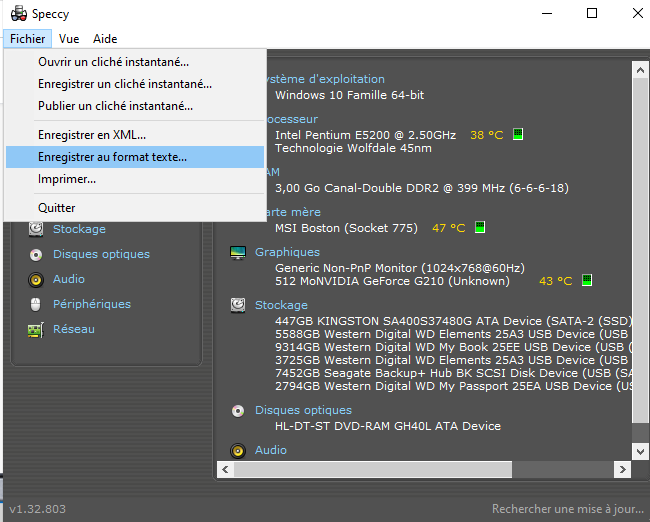
Lorsque vous postez une demande d'aide sur le forum, il est INDISPENSABLE de nous fournir le rapport GFXplorer et le modèle EXACT de votre ordinateur (étiquette au dos du portable ou sous la batterie dans le compartiment batterie généralement), merci.
5 mai 2025 à 23 h 20 min #95221Copiejoe
ParticipantBonsoir Fernand et Azamos,
J'ai installé Speccy et voici en PJ le résumé en format txt.
(Merci pour m'avoir proposé cet outil que je trouve bien également).
En regardant dans l'onglet "stockage" Speccy nous dit que c'est un SATA 2.
Voici ce que dit l'onglet :
Stockage
Disques dur
WDC WD3200BPVT-22ZEST0
Fabricant Western Digital
Facteur de forme GB/2.5-inch
Têtes 16
Cylindres 38 913
Pistes 9 922 815
Secteurs 625 137 345
Type SATA SATA-II 3.0Go/s
Type de périphérique Fixe
Standard ATA ATA8-ACS
Numéro de série WD-WX61A80C1780
Firmware Version Number 01.01A01
Taille LBA LBA 48-bit
Power On Count 10341 fois
Power On Time 277,0 jours
Vitesse 5400 TPM
Caractéristiques S.M.A.R.T., APM, AAM, NCQ
Mode de transfert maximal SATA II 3.0Gb/s
Mode de transfert utilisé SATA II 3.0Gb/s
Interface SATA
Capacité 298 GB
Taille réelle 320 072 933 376 octets
Type de RAID Aucun
S.M.A.R.T.Avec le résumé en PJ, cela confirme que je suis au max de la RAM supportée? (2 Go par Slot) donc, 4 Go max?
En outre, j'ai enlevé le SSD et n'ai laissé que le disque dur d'origine. Cela vaut le coup d'installer sur le SSD un Windows 10 Familiale?
La machine tournera réellement plus vite?
J'avoue que j'hésite et ne le ferez que si le "jeu en vaut la chandelle"...
Qu'en pensez vous?
Bonne soirée,


Copiejoel.
Attachments:
6 mai 2025 à 8 h 48 min #95223 AZAMOSParticipant
AZAMOSParticipantEn outre, j'ai enlevé le SSD et n'ai laissé que le disque dur d'origine. Cela vaut le coup d'installer sur le SSD un Windows 10 Familiale?
Ho oui !!! Ok, cela ne transformera pas ton ordinateur en fusée, mais il sera bien plus réactif, tes dossiers s'ouvriront bien plus rapidement, tes applications s'ouvriront aussi plus vite, la vitesse de copie/transfert sera accrue, etc....
Speccy n'indique pas la quantité de Ram maximale que ton PC peut accepter, seulement la quantité présente. Mais croient en mon expérience, tu es au max.
6 mai 2025 à 8 h 55 min #95224 FernandModérateur
FernandModérateurBonjour CopieJoe
Merci pour le résumé Speccy
Concernant la RAM, j'ai trouvé cette page qui parle de la même carte-mère que la tienne, et de la possibilité de pouvoir rajouter de la RAM. Ils arrivent à la même conclusion que nous : 4 Go maximum.
Maintenant, pour le SATA, c'est effectivement du SATA II, et oui, tu verras effectivement une belle différence avec ton vieux Windows et ton vieux HDD, ça ne fait aucun doute !
Donc, ce que je te conseille, c'est d'abord
- de sauvegarder tous les dossiers/fichiers personnels (et aussi tout ce qui t'intéresserait, moi je ne sais pas ce qu'il y a dessus) qui se trouvent sur le HDD sur un disque dur portable ;
- une fois fait, formater le HDD (attention de ne pas se tromper de disque !) en NTFS (s'il y a des partitions, comme des partitions de récupération ou ce genre de choses, inutiles de les garder : les supprimer et fusionner toutes les partitions en une seule, puis formater l'ensemble en NTFS) et retirer le HDD du portable ;
- acheter un boîtier USB pour y mettre ce fameux HDD, celui-ci par exemple (mais il y en a d'autres) ;
- si ce n'est déjà fait, formatage du SSD en NTFS, installation d'un Win 10 tout propre et activation de celui-ci (voir quelle licence est acceptée, Famille ou Pro, suivant ce qui était déjà installé dessus, au besoin Christophe nous propose souvent des bons plans concernant des licences Windows).
Lorsque vous postez une demande d'aide sur le forum, il est INDISPENSABLE de nous fournir le rapport GFXplorer et le modèle EXACT de votre ordinateur (étiquette au dos du portable ou sous la batterie dans le compartiment batterie généralement), merci.
6 mai 2025 à 12 h 04 min #95225Copiejoe
ParticipantBonjour Azamos et Fernand,

Génial et merci pour vos bons conseils que je vais suivre.
Je vais donc installer un W10 sur le SSD et vous tiens au jus.
Pour la RAM, je reste, comme vous me le conseiller, sur 4 Go.
Mais effectivement, comme c'est un SATA 2, il tournera plus vite...
Je vous tiens au jus quand j'ai terminé.

Encore un grand merci à vous deux.

Excellente apm et donc, à bientôt,


Copiejoel.
9 mai 2025 à 8 h 30 min #95277Copiejoe
ParticipantBonjour Fernand et Azamos,
Sur mon PC portable Toshiba, j'ai donc tenté l'installation de W10 Pro sur le SSD comme on a un SATA 2.
Cependant, quand je boote sur la clé, soit j'ai une version où le boot ne fonctionne pas, soit il passe comme si ma clé ne pouvait pas booter dessus.
J'ai pourtant bien créé ma clé avec Rufus et l'iso téléchargée sur SOSPC
Une piste?
Pour info, comme mon sata fonctionne encore et que j'ai un autre emplacement pour placer un SSD, j'ai laissé le disque dur d'origine et mis le SSD qui est bien reconnu dans le BIOS.
J'ai bien mis sur RUFUS, démarrage en MBR.
J'ai même tenté de mettre l'iso sur mon bureau et de lancer l'exécutable.
Je m'attendais à ce qu'il me propose sur quel disque dur je lance l'Install.
Vous avez une piste? une astuce?
D'avance, merci.
Bonne journée,
Copiejoel.

 9 mai 2025 à 11 h 42 min #95278
9 mai 2025 à 11 h 42 min #95278 AZAMOSParticipant
AZAMOSParticipantBonjour CopieJo,

Alors :
1) on retire toujours le/les disques durs internes/externes et autres clés USB qui ne serviront pas lors de la phase d'installation d'un OS
2) lors d'un remplacement d'un HDD/SSD destiné à l'OS, on met sur l'emplacement de l'ancien disque-système le nouveau disque, ceci étant une histoire de priorisation par défaut d'emplacement de boot géré par le Bios
Ceci fait, au boot il faut aller dans le Boot Order en tapotant sur la touche adéquate (F12 pour les Toshiba), et sélectionner dans le menu la clé USB.
Idéalement, pour les Bios de type UEFI, désactiver le Secure Boot (ce qui n'est pas ton cas semble t-il, tu as un Bios de type MBR).
Autres trucs :
- parfois il existe une certaine "latéralité" dans la reconnaissance des ports USB : possible que le port où tu l'a mis est un situé à droite, alors que les ports reconnus au boot sont à gauche.
- Il est possible que les ports de type USB 3.0 ne soient pas pris en compte nativement au boot : il faudra insérer donc ta clé USB sur un port USB 2.0, ce qui rendra la phase d'installation un poil plus longue, mais au moins cela fonctionnera.
11 mai 2025 à 9 h 19 min #95284Copiejoe
ParticipantBonjour Azamos,
Un grand merci à toi : cela a fonctionné!! Yes!!
En remplaçant l'ancien par le nouveau.

Encore merci pour vos nombreux conseils et astuces à toi et FERNAND.

Mon PC est plus véloce et c'est TOP.

On peut fermer le sujet.
Excellent dimanche et à bientôt pour de nouvelles ave
 ntures.
ntures. 
-
AuteurRéponses
- Vous devez être connecté pour répondre à ce sujet.